Aug 14, 2025 • Categoría: Reparación de Fotos • Soluciones probadas
Las imágenes son los tipos de archivos más comunes que se comparten en Internet. Para abrir diferentes tipos de imágenes en tus dispositivos, existen visores de fotos específicos. Windows tiene su herramienta fotográfica que está preinstalada en todos los dispositivos Windows. Esta herramienta Photo Viewer puede ayudarte a ver fotos, reproducir una presentación de diapositivas de una carpeta e incluso realizar algunas ediciones básicas. ¿Sin embargo, alguna vez te ha aparecido la ventanita "photo viewer no admite este formato de archivo"? A menudo, no poder abrir archivos jpg con el visualizador de fotos de Windows, puede ser causado debido a varias razones. Afortunadamente, existen toneladas de soluciones para estos problemas y podrás abrir los archivos casi instantáneamente.
Parte 1. Por qué el Visualizador de fotos de Windows no puede abrir imágenes
Hay muchas razones por las cuales no puedes abrir archivos jpg con el visualizador de fotos de Windows. Como son extremadamente populares y se comparten entre las personas, es necesario resolver estos problemas, ya que las imágenes pueden ser importantes para alguien. Los problemas que se encuentran comúnmente, como el error de formato, el error al cambiar el nombre, los archivos dañados, etc., ahora se pueden resolver fácilmente sin muchas molestias. Para resolver problemas como que las fotos no se abren en Windows 10, debes tener toda la información necesaria a tu disposición, como causas y soluciones comunes.
Causa 1: La imagen está corrupta
Si no puedes abrir fotos en Windows 10, es posible que el archivo se haya corrompido. Esto puede deberse a errores que surgen al guardar el archivo, cambiarle el nombre o debido a ataques de virus, etc. Es un inconveniente problemático debido a que no podrás utilizar el archivo. Si bien puede ser problemático para ti, existen muchos métodos sencillos que te ayudarán a resolver este problema en unos pocos segundos. Una de las formas más fiables de reparar estos archivos es mediante el uso de herramientas de reparación de imágenes como Repairit Reparación de JPEG.
Causa 2: El visualizador de fotos de Windows no está actualizado
El visualizador de imágenes predeterminado que está preinstalado en los sistemas Windows es el visualizador de fotos de Windows. Siempre que abres una imagen, el visor de fotos es responsable de procesar y abrir la imagen. También permite algunas opciones de edición básicas como recortar y rotar. También puedes utilizar esta herramienta para reproducir una presentación de diapositivas de imágenes. Si tu aplicación de fotos de Windows 10 no abre tus imágenes, es posible que tu visualizador de fotos de Windows no esté actualizado. Para arreglarlo, todo lo que tienes que hacer es actualizar correctamente la aplicación.
Causa 3: Es posible que el formato no sea compatible
Una de las principales causas de estos problemas es que el formato no es compatible. Debido a esto, es posible que tengas problemas como que las fotos no se abran en Windows 10. Este es un problema común ya que no todos los formatos de imagen son compatibles con las herramientas de visualización de imágenes. Para resolver este problema, puedes convertir fácilmente el archivo a otro formato compatible con tu dispositivo. Hay varias formas de hacer esto y no requerirá mucha experiencia ni tiempo de tu parte.
Causa 4: Error en la versión de la aplicación
Debido a algunos errores y fallas, es posible que algunas aplicaciones como el visualizador de fotos de Windows no puedan abrir ciertas imágenes. Esto puede ser un gran problema ya que la mayoría de la gente nunca entenderá que el problema estaba en el visualizador de fotos. Si no puedes abrir las imágenes con la herramienta de visualización de fotos que usas regularmente, es mejor probar una nueva herramienta que podría hacer el trabajo en poco tiempo. Puedes usar herramientas como el visualizador de fotos de Picasa para confirmar si funciona o no.
Parte 2. Arreglar las imágenes que no se abren con el Visualizador de fotos de Windows
Arreglar problemas como no poder abrir archivos jpg con el visualizador de fotos de Windows es fácil y se puede hacer sin muchas molestias. Hay varios métodos que puedes seguir para comenzar a usar esos archivos nuevamente sin ningún problema. A menudo, los errores se deben a problemas con el almacenamiento, cambio de nombre o daños en el archivo. Afortunadamente, hoy en día existen diversas soluciones a este problema que están ampliamente disponibles y también son fáciles de hacer. Las siguientes son algunas de las causas comunes y soluciones a este problema que te ayudarán a superar problemas como que no se pueden abrir imágenes en Windows 10.
Causa 1: Archivos corruptos o dañados
Las fotos no se abrirán en Windows 10 si la imagen está dañada o corrompida por alguna razón. La imagen puede corromperse o dañarse debido a errores al descargar, guardar o crear al cambiar el nombre de los archivos. Hoy en día, con la ayuda de herramientas modernas de recuperación de imágenes como la Herramienta de Recuperación JPEG Repairit, solucionar este problema es mucho más fácil.
Puedes descargar la herramienta del sitio web oficial y recuperar fácilmente cualquier archivo perdido, dañado o corrupto en unos pocos segundos. Los siguientes son los pasos que te ayudarán a reparar imágenes fácilmente.
Paso 1. Descargar la herramienta en tu PC
Descarga la herramienta del sitio web oficial, instálala y ejecútala en tu computadora personal. Ahora estarás en la pantalla de inicio de la aplicación, busca la opción Agregar archivo y haz clic en ella.

Paso 2. Buscar los archivos y agregarlos
Ahora estarás en una nueva pantalla, desde aquí selecciona los archivos de imagen que deseas reparar. También puedes reparar varios archivos a la vez, ya que es capaz de realizar procesos de reparación por lotes. Después de seleccionar y agregar todos los archivos que requieren reparaciones para poder usarse, haz clic en la opción de reparación.

Paso 3. Guardar los archivos
En unos minutos, todos los archivos se repararán correctamente y estarán listos para ser guardados. Obtén una vista previa de los archivos y, si todo parece estar bien, guarda la imagen correctamente en tu almacenamiento haciendo clic en la opción guardar archivo reparado.
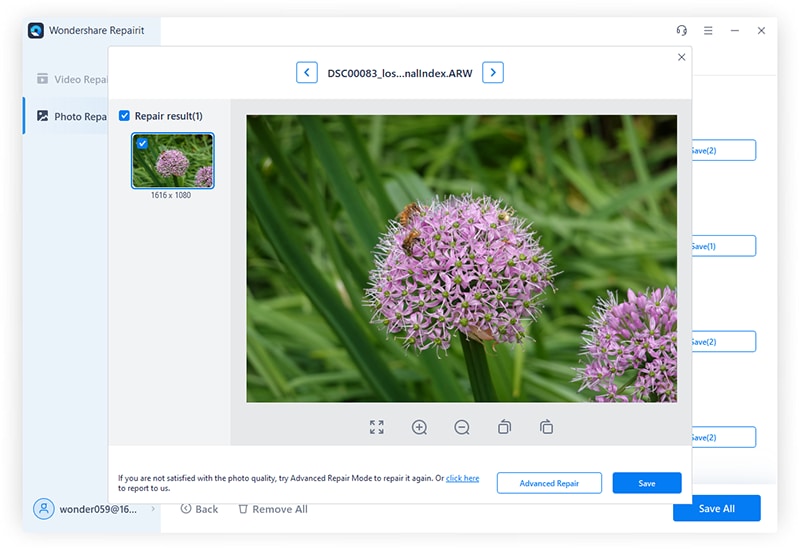
Causa 2: El visualizador de fotos de Windows no está actualizado a la más reciente versión
Con las nuevas actualizaciones, vienen nuevos algoritmos y formatos. Por lo tanto, debes mantener actualizado tu visualizador de fotos porque, de lo contrario, podrían aparecer errores como que el visualizador de fotos de Windows no puede abrir esta imagen. Debido a estos errores, es posible que no puedas abrir imágenes con él.
Esto puede deberse a que es posible que la actualización más reciente requiera nuevos formatos o que la versión actual de la herramienta que estás utilizando no admita dichos formatos. Esto se puede resolver fácilmente simplemente actualizando la herramienta a la versión más reciente. Los siguientes son los pasos que te ayudarán a hacerlo:
- Abre el menú de inicio de tu computadora y abre el menú de configuración. Ahora ve a actualización y seguridad y selecciona actualizaciones del sistema.
- Una vez hecho esto, haz clic en la opción de verificación de actualización, si hay una, instala la actualización en tu dispositivo.
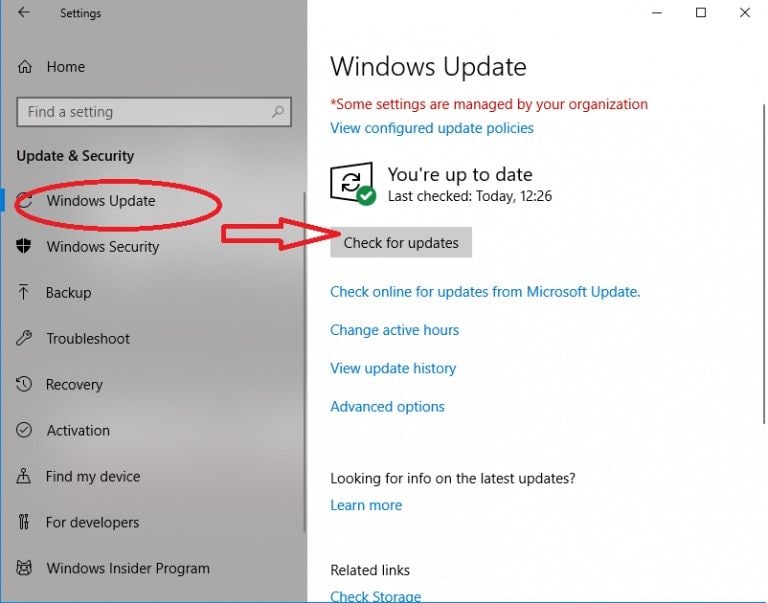
Causa 3: Error de formato o formato no compatible
Los errores de formato surgen cuando guardas un archivo en particular en el formato incorrecto. Esto puede deberse a un error humano y no podrás abrir imágenes JPEG. Hoy en día, existen muchos métodos diferentes que se pueden utilizar para resolver este problema con facilidad. Todo lo que tienes que hacer es convertir el archivo a su formato normal usando una herramienta y estarás listo para comenzar. Además, el problema puede ser de un formato no compatible, pero la solución seguirá siendo la misma que antes. La siguiente es una guía paso a paso que te ayudará a cambiar el formato de los archivos con facilidad utilizando la aplicación de Paint presente en todos los dispositivos Windows.
- El primer paso es abrir la aplicación de paint en tu dispositivo. Ahora ve a la opción Archivo, haz clic en abrir y luego selecciona el archivo que deseas convertir.
- Una vez que se agrega el archivo a la pantalla. Presiona CTRL + S en tu teclado y guarda el archivo en el formato al que deseas convertirlo.
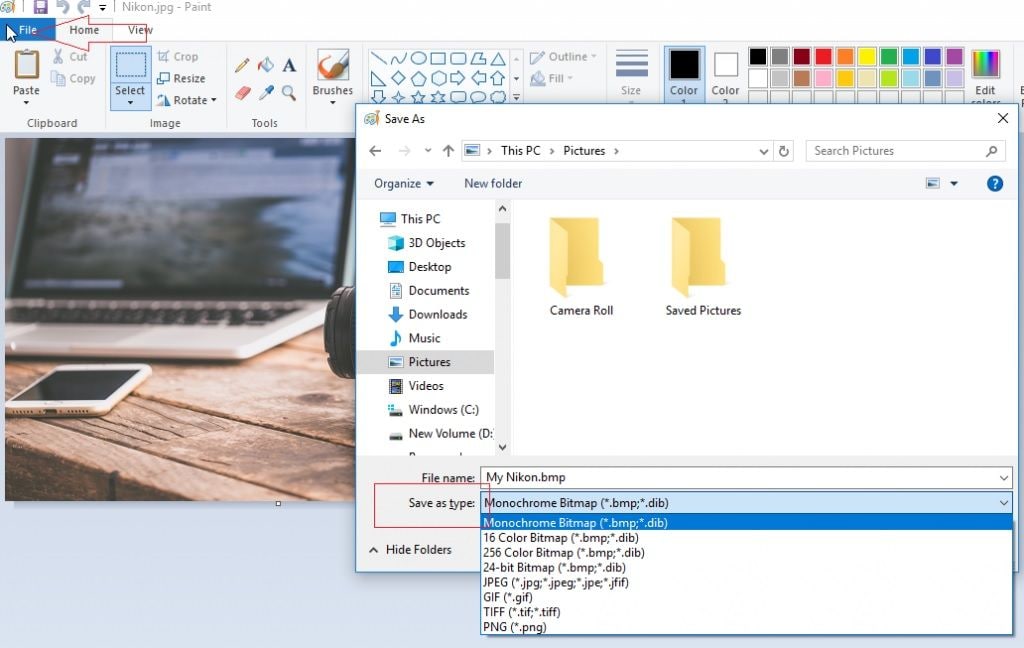
Causas comunes y soluciones comunes
Hay un montón de causas que pueden afectar tu JPEG, lo que lo volverá inutilizable. Para asegurarte de que tus archivos estén en condiciones de uso, es importante almacenarlos correctamente y asegurarse de que el formato, el nombre del archivo y la información sean correctos. Esto te ayudará a evitar los problemas que puedan surgir debido a problemas con los archivos JPEG. Además, asegúrate de mantener todos los archivos del sistema actualizados para que tus archivos puedan usarse correctamente. Los ataques de virus también pueden dañar un archivo debido a que pueden corromperse con el tiempo. A continuación, se muestran algunos problemas comunes y sus soluciones.
Archivo corrupto - Los archivos corruptos es uno de los problemas más comunes, por lo que es posible que tus imágenes no se abran. Para resolver este problema, es mejor utilizar una herramienta de reparación de imágenes como Repairit JPEG, ya que puede reparar fácilmente imágenes dañadas y hacerlas utilizables en unos pocos minutos.
Formato de archivo - Si el formato del archivo de imagen no es compatible con la herramienta de visualización de fotos nativa, no podrás utilizar la imagen como deberías. Para solucionar este problema, puedes utilizar algún otro visualizador de imágenes como Picasa.
Formato incorrecto – El formato incorrecto al guardar el archivo también puede causar este tipo de problemas, pero se puede resolver fácilmente en unos pocos segundos convirtiendo la imagen a un formato compatible. Esto se puede hacer con la ayuda de una herramienta de conversión o la aplicación de Paint presente en Windows.
Aplicación desactualizada - Si tu visualizador de fotos está desactualizado y no has instalado ninguna de las actualizaciones más recientes, es posible que tu visualizador de fotos no pueda abrir archivos en ese caso. Si deseas evitar estos problemas y deseas seguir usando la misma aplicación sin problemas, es mejor seguir actualizando la aplicación.
Formato no compatible - Es posible que el formato de imagen que deseas abrir en tu PC no sea compatible con la herramienta de visualización de imágenes que tienes. Para superar esto, puedes utilizar otra herramienta de visualización de fotos o puedes convertir el formato.
Parte 3. ¿Cómo evitar que las imágenes no se abran en Windows?
Si tienes problemas porque tu visualizador de imágenes no puede abrir archivos, esto puede deberse a problemas como un error en el formato de archivo, archivo dañado, formatos no compatibles, etc. Es un inconveniente muy problemático que causa molestias a las personas ya que las imágenes JPEG se utilizan en todo el mundo. Hoy en día, se ha vuelto mucho más fácil reparar y reutilizar dichos archivos. Los siguientes son algunos de los trucos y consejos más comunes e importantes que te ayudarán a evitar estos problemas.
- Intenta evitar cambiar el nombre de las imágenes manualmente. Si es así, intenta evitar agregar extensiones de archivo.
- Además, asegúrate de mostrar las extensiones en la opción de propiedades.
- Sigue actualizando las herramientas de visualización de imágenes.
- Asegúrate de conocer todos los formatos admitidos y no admitidos por tu herramienta y solo usa una herramienta específica para los archivos que admite.
- No conviertas los archivos a formatos incorrectos o se pueden dañar.
Conclusión
Si la herramienta de visualización de fotos de Windows no abre tu imagen, puede deberse a una gran cantidad de razones. Este problema en particular puede causar muchos inconvenientes, ya que los archivos JPEG se utilizan mucho para compartir en línea y para tareas cotidianas. Afortunadamente, existen toneladas de soluciones como la herramienta de recuperación de JPEG Repairit que pueden ayudarte a arreglar este problema sin ningún problema.
Reparación de Archivos
- Reparación de Documentos
- 1.Cómo reparar archivos de PowerPoint
- 2.Cómo reparar archivos de Word
- 3.Cómo reparar archivos de Excel
- 4.Cómo reparar archivos PDF
- Reparación de Videos
- 1.Cómo reparar archivo MP4 dañado
- 2.Cómo reparar videos pixelados o granulados
- 3.Cómo reparar video sin sonido
- 4.Cómo arreglar un video borroso o desenfocado
- Reparación de Fotos
- Reparación de Audios y Más





Alfonso Cervera
staff Editor